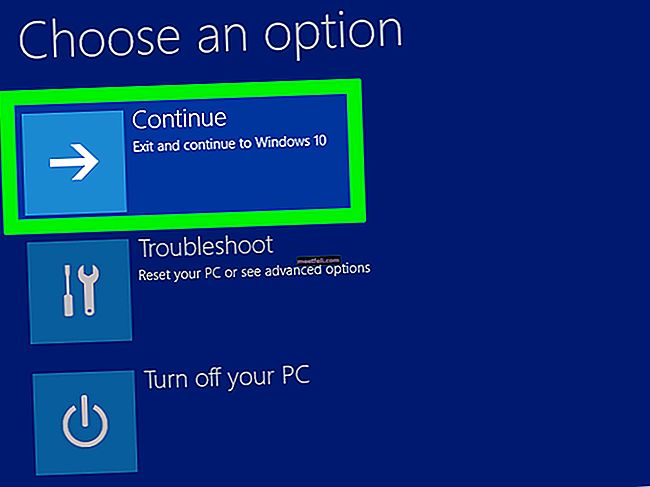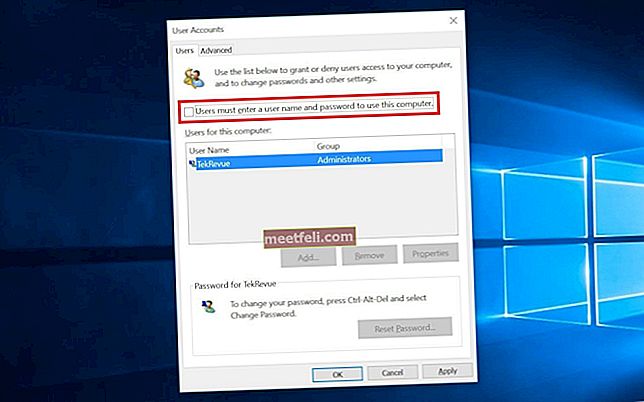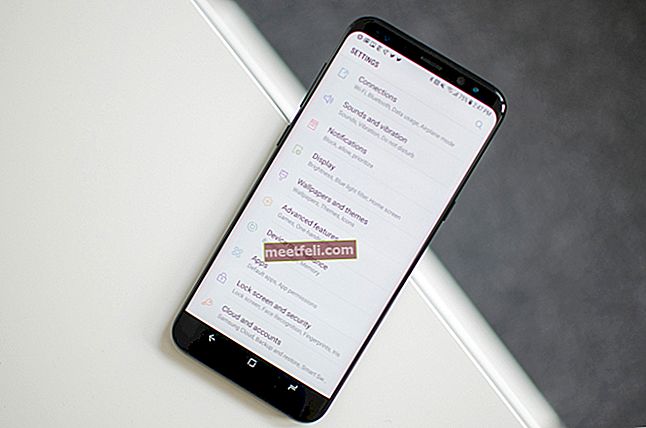Facebook - найпопулярніший сайт соціальних мереж, і майже всі ми маємо там свій рахунок. Однією з поширених проблем є те, коли домашня сторінка Facebook не завантажується належним чином. Багато користувачів facebook повідомили про цю проблему. Іноді після того, як ви заспіваєте у своєму обліковому записі Facebook, ви побачите кнопку повідомлення, кнопку запиту друзів, кнопку виходу, кнопку «Домашня сторінка», але коли ви спробуєте натиснути, ці посилання не працюють. Іноді сторінки завантажуються неправильно. На думку деяких користувачів, якщо вони намагаються відкрити Facebook на інших машинах, це працює без проблем, швидкість Інтернету теж гарна, і ця проблема є лише у Facebook.
Тут деякі можливі рішення для виправлення домашньої сторінки Facebook не завантажуються належним чином.
Дивіться також: Як виправити проблему збою програми Galaxy S5 Facebook
Можливі рішення для домашньої сторінки Facebook не завантажуються належним чином
Спосіб 1: Очищення кеш-пам’яті та файлів cookie
Спочатку видаліть кеш, порожні файли cookie та тимчасові папки, коли стикаєтесь із проблемою завантаження Facebook. Закінчивши ці дії, спробуйте відкрити свій Facebook і подивитися, чи проблема вирішена. Якщо ні, то виконайте наступний крок.

Спосіб 2: Змініть //
Вам потрібно замінити // на // на початку URL-адреси Facebook. Це займе більше часу, але сторінка повинна завантажуватися належним чином.
Спосіб 3: Перевірте налаштування часу
Перевірте налаштування часу на своєму комп’ютері. Якщо час на вашому пристрої неправильний, домашня сторінка Facebook не завантажується належним чином.
Спосіб 4: Оновлення браузера
Якщо у вас немає останньої версії браузера, який ви використовуєте, було б непогано оновити його зараз. Рішення полягає в завантаженні останньої версії браузера, оскільки версія, яку ви використовуєте, пошкоджена. Ось посилання для завантаження останньої версії Firefox та Internet Explorer.
Firefox
Internet Explorer
Спосіб 5: Використовуйте інший браузер
Існує багато браузерів, якими можна користуватися для серфінгу в Інтернеті, наприклад, Google Chrome, Firefox, Internet Explorer, щоб назвати лише декілька. Спробуйте завантажити Facebook в інший браузер і подивіться, чи це щось змінить.

Метод 6: Перезавантажте пристрій
Який би пристрій ви не використовували для відкриття Facebook, спробуйте перезапустити його. Вимкніть пристрій і залиште так на хвилину. Після цього знову увімкніть його та спробуйте відкрити Facebook.
Спосіб 7: Перезапустіть маршрутизатор
Якщо перезапуск пристрою не вирішив проблему, спробуйте перезапустити маршрутизатор. Натисніть кнопку увімкнення / вимкнення і залиште її протягом хвилини, а потім увімкніть її знову.

Метод 8: Перевірте своє програмне забезпечення для захисту
Програмне забезпечення безпеки, яке ви використовуєте, може вплинути на продуктивність браузера та спричинити проблему. Переконайтесь, що програмне забезпечення безпеки на вашому комп’ютері оновлено та не блокує домашню сторінку Facebook. Ви можете спробувати тимчасово його вимкнути і перевірити, чи зможе тоді Facebook завантажитися належним чином.
Спосіб 9: Перевірте надбудови вашого браузера
Додаткові компоненти веб-переглядача можуть надати спеціальні можливості вашому браузеру. Однак іноді це може спричинити помилку при відкритті певних сторінок, зокрема Facebook. Спробуйте оновити доповнення або деактивувати їх на деякий час. Чи можете ви відкрити домашню сторінку Facebook зараз?

Спосіб 10: Перевірте налаштування проксі
Проксі - це мережева функція від комп’ютера, яка діє як шлюз між локальною та великомасштабною мережами. Він також може зробити налаштування проксі-сервера на вашому комп’ютері, щоб заблокувати Facebook. Таким чином, ви можете скинути налаштування проксі-сервера на своєму комп’ютері.
Для Mac
- Перейдіть до меню Apple> Системні налаштування та натисніть Мережа.
- Виберіть мережеву послугу, наприклад, Ethernet або Wi-Fi.
- Натисніть Додатково, а потім натисніть Проксі.

Для Windows
- Відкрийте команду Виконати, клацніть клавішу з логотипом Windows Клавіша з логотипом Windows + R
- У текстовому полі Виконати скопіюйте та вставте це:
reg додати “HKCU \ Software \ Microsoft \ Windows \ CurrentVersion \ Internet Settings” / v ProxyEnable / t REG_DWORD / d 0 / f
- Клацніть OK.
- Перейдіть до команди Виконати, клацніть клавішу з логотипом Windows Клавіша з логотипом Windows + R
- У текстовому полі Виконати скопіюйте та вставте це:
reg видалити “HKCU \ Software \ Microsoft \ Windows \ CurrentVersion \ Internet Settings” / v ProxyServer / f
- Клацніть OK.
Дивіться також: Поради та підказки Facebook